1 - 设置动画进行混合
在此步骤中,我们将变更默认玩家角色,并为需要放置在运动动画上的动画创建 AnimMontage。
在此指南中我们使用的是 Blueprint Third Person Template 项目并将 Animation Starter Pack 添加到了项目中:
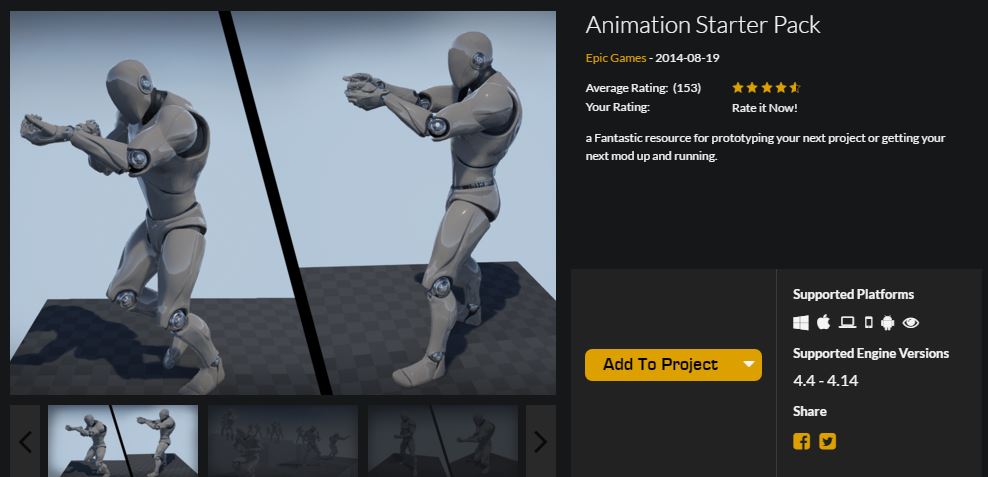
可通过 Epic Launcher 中的 Marketplace 免费下载 Animation Starter Pack。
项目打开后,在 Content Browser 下的 Content/ThirdPersonBP/Blueprints 文件夹中打开 ThirdPersonGameMode 蓝图。
在 Default Pawn Class 点击下拉菜单并选择 Ue4ASP_Character。
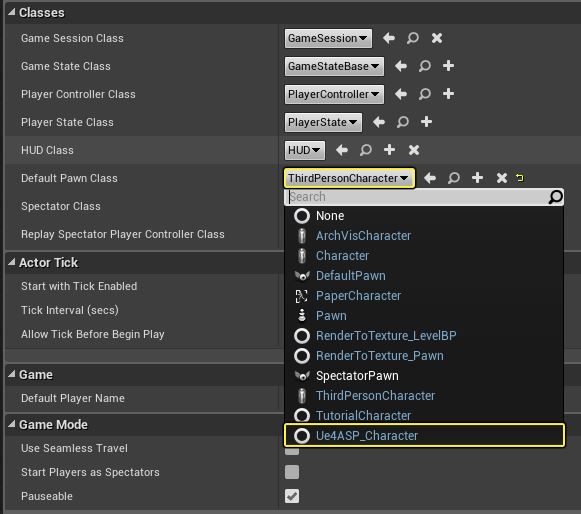
编译 并 保存,然后关闭蓝图。
在 Content Browser 中打开 Content/AnimStarterPack 文件夹。
在 Fire_Shotgun_Ironsights 动画中 点击右键,选择 Create,然后选择 Create AnimMontage。
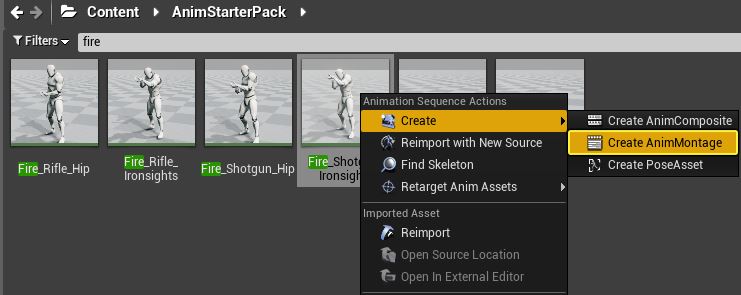
可如下所示在搜索窗口中输入“Fire”进行过滤。
打开新 AnimMontage 并点击放大镜图标。
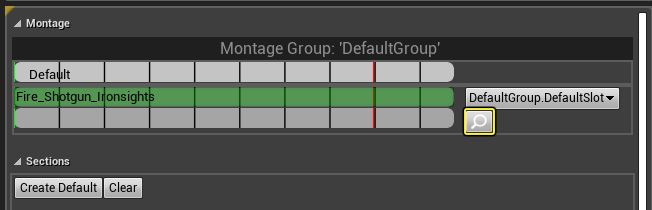
此操作将打开 Anim Slot Manager,可将其用于创建一个 槽。按名称调用槽时可使用该槽进行混合。
点击 Add Slot 按钮,将槽命名为 UpperBody,然后点击 Save。
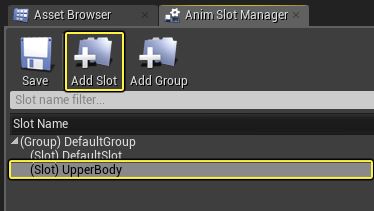
虽然我们在此使用了命名“UpperBody”,但尚未以上身为目标,只是指定一个名称,确定以何处为目标。
点击 Montage Group 部分中的下拉菜单并将其改为 DefaultGroup.UpperBody,然后关闭窗口。
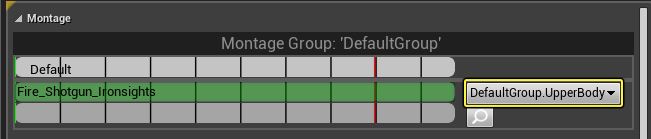
现在我们便已将此蒙太奇与 DefaultGroup.UpperBody 相关联,使其在槽被调用时进行播放。
在下一部分中,我们将变更默认玩家角色并进行一些调整,确定武器是否正在开火。